สร้างใบสั่งใน Dynamics 365 Supply Chain Management
Dynamics 365 เพิ่มศักยภาพให้องค์กรของคุณส่งมอบความเป็นเลิศในการดำเนินงานและสร้างความพึงพอใจให้กับลูกค้าทุกคน ในการทำให้การใช้งาน Dynamics 365 ของคุณมีประสิทธิผลมากยิ่งขึ้นพร้อมช่วยประหยัดเวลาของผู้ใช้และลดข้อผิดพลาด เรากำลังเผยแพร่โซลูชันระบบอัตโนมัติฟรีที่ให้ลูกค้าของลูกค้า Dynamics 365 สามารถใช้เพื่อทำงานทั่วไปได้โดยอัตโนมัติ
บทความนี้สรุปขั้นตอนที่จำเป็นสำหรับผู้ดูแลระบบเพื่อให้ผู้ใช้สร้างใบสั่งตรวจสอบคุณภาพสำหรับ Dynamics 365 ได้โดยอัตโนมัติ Supply Chain Management และเน้นกิจกรรมที่มีลำดับความสำคัญสูงกว่าที่ต้องการความคิดสร้างสรรค์ที่เป็นเอกลักษณ์
ข้อกำหนดเบื้องต้น
ก่อนเริ่มต้น คุณจำเป็นต้องเตรียมสภาพแวดล้อมของคุณด้วยสิทธิการใช้งานและการตั้งค่าซอฟต์แวร์ที่เพียงพอ ส่วนนี้ให้คำแนะนำทีละขั้นตอนเกี่ยวกับวิธีการเตรียมพื้นที่ให้พร้อม
ซอฟต์แวร์
คุณจะต้อง:
- ติดตั้ง Power Automate Power Automate จะดำเนินการตามขั้นตอนใน Dynamics 365 ราวกับว่ามนุษย์กำลังดำเนินการอยู่หน้าคอมพิวเตอร์ของตน
- ออกจากระบบแอป Dynamics 365 ที่คุณต้องการทำให้เป็นอัตโนมัติ
- รับบทบาทความปลอดภัยที่เหมาะสมสำหรับการทำงานอัตโนมัติ
ออกจากระบบแอป Dynamics 365 ที่คุณต้องการทำให้เป็นอัตโนมัติ
ในการดำเนินการระบบอัตโนมัติเต็มรูปแบบ ให้ออกจากระบบแอปพลิเคชันก่อนที่จะเรียกใช้ระบบอัตโนมัติในครั้งแรก คุณจะต้องทำตามขั้นตอนนี้หากคุณสลับไปมาระหว่างระบบอัตโนมัติและบัญชีของคุณ
รับบทบาทความปลอดภัยที่เหมาะสมสำหรับบัญชีที่ใช้งานระบบอัตโนมัติ
คุณจะต้องตัดสินใจว่าบัญชีที่ทำงานใดที่จะใช้งานระบบอัตโนมัติ อาจเป็นบัญชีเฉพาะที่สร้างโดยผู้ดูแลระบบของคุณใน Microsoft Entra ID หรือบัญชีของพนักงานปัจจุบัน ตรวจสอบว่าบัญชีที่เลือกมีบทบาทความปลอดภัยที่เหมาะสมในการเข้าถึงส่วนที่คุณจะดำเนินการโดยอัตโนมัติ
เราขอแนะนำบทบาทความปลอดภัยต่อไปนี้:
| แอปพลิเคชัน | บทบาทความปลอดภัย | ลิงก์ไปยังคู่มือ |
|---|---|---|
| Power Platform | ผู้ดูแลระบบสภาพแวดล้อมหรือผู้สร้างสภาพแวดล้อม (หากสภาพแวดล้อมมี Dataverse อยู่แล้วและต้องมีสิทธิ์การใช้งานแบบอัตโนมัติ) | |
| Dynamic 365 Supply Chain Management |
สิทธิ์การใช้งาน
หากคุณใช้แอปพลิเคชัน Power Automate, PowerApps และ Dynamics 365 ในแต่ละวันอยู่แล้ว คุณสามารถข้ามส่วนนี้และไปที่ ติดตั้งโซลูชัน Dynamics 365 RPA
มิฉะนั้น คุณจะต้องมีสิทธิ์การใช้งานทดลองใช้อย่างน้อยสำหรับ 3 ผลิตภัณฑ์เหล่านี้ ส่วนนี้แสดงวิธีรับสิทธิ์การใช้งานทดลองใช้งานเหล่านี้
รับสิทธิ์การใช้งานทดลองใช้สำหรับ Power Automate
Power Automate สามารถทำให้กระบวนการเป็นแบบอัตโนมัติ โดยทำในสิ่งที่มนุษย์จะทำบนแป้นพิมพ์และหน้าจอ
มีสองวิธีในการที่จะทำให้กระบวนการเป็นอัตโนมัติ:
- โหมดมีผู้ใช้ดูแลอยู่: มีคนนั่งอยู่หน้าคอมพิวเตอร์และดูกระบวนการทำงานราวกับว่าพวกเขากำลังดำเนินการด้วยตนเอง
- โหมดไม่มีผู้ใช้ดูแล: กระบวนการกำลังทำงานในเบื้องหลังบนเครื่องที่อยู่ห่างไกลซึ่งผู้ใช้มองไม่เห็น
หากต้องการทำงานแบบมีผู้ใช้ดูแลอยู่ผู้ใช้ต้องมี สิทธิการใช้งาน Power Automate ต่อผู้ใช้พร้อม RPA หากต้องการทำงานแบบอัตโนมัติ ผู้ใช้ต้องมีสองสิทธิการใช้งาน: สิทธิการใช้งาน Power Automate ต่อผู้ใช้พร้อม RPA และ ส่วนเสริม Power Automate แบบไม่มีผู้ใช้ดูแล
หากต้องการรับสิทธิการใช้งานรุ่นทดลองใช้สำหรับ สิทธิการใช้งาน Power Automate ต่อผู้ใช้พร้อม RPA:
- ไปที่พอร์ทัล Power Automate ไปที่ โฟลว์ของฉัน>โฟลว์เดสก์ท็อป
- เลือก เริ่มทดลองใช้ฟรีทันที
หรือเปิดใช้ Power Automate สำหรับเดสก์ท็อป แล้วเลือก เริ่มทดลองใช้ บนคอนโซลในกล่องโต้ตอบ คุณลักษณะพรีเมียม
ในการเพิ่มสิทธิการใช้งานรุ่นทดลองใช้สำหรับ ส่วนเสริม Power Automate แบบไม่มีผู้ใช้ดูแล:
- ในฐานะผู้ดูแลระบบ คุณสามารถรับส่วนเสริม RPA แบบไม่มีผู้ใช้ดูแลและกำหนดให้กับสภาพแวดล้อมของคุณได้ หากต้องการดูข้อมูลเพิ่มเติมเกี่ยวกับส่วนเสริม RPA แบบไม่มีผู้ใช้ดูแล ให้ไปที่ ถามตอบเกี่ยวกับการลงทะเบียน Power Automate ในองค์กรของคุณ
รับสิทธิ์การใช้งานทดลองใช้สำหรับ Power Apps
ทำตามคำแนะนำใน สำรวจ Power Apps ฟรี 30 วัน เพื่อรับสิทธิการใช้งานรุ่นทดลองใช้สำหรับ Power Apps
รับสิทธิ์การใช้งานรุ่นทดลองใช้สำหรับแอปพลิเคชัน Dynamics 365 ที่คุณต้องการทำให้เป็นอัตโนมัติ
หากต้องการเริ่มต้นใช้งาน Dynamics 365 Supply Chain Management และทำให้กระบวนการสร้างใบสั่งตรวจสอบคุณภาพเป็นไปโดยอัตโนมัติ โปรดดู ค้นพบวิธีที่ Dynamics 365 Supply Chain Management สามารถเปลี่ยนวิธีการทำธุรกิจของคุณ.
ขั้นตอนการตั้งค่า
เมื่อมีการตั้งค่าข้อกำหนดเบื้องต้นแล้ว คุณกำลังดำเนินการหาโซลูชันฟรีเหล่านี้ซึ่งจะทำให้กระบวนการของคุณเป็นแบบอัตโนมัติ
ติดตั้ง Power Automate สำหรับเดสก์ท็อป
ดาวน์โหลดและติดตั้ง Power Automate บนเครื่องที่จะเรียกใช้การทำงานอัตโนมัติ คุณสามารถดูข้อมูลเพิ่มเติมเกี่ยวกับการติดตั้ง Power Automate ได้ใน ติดตั้ง Power Automate
เปลี่ยนการตั้งค่าเครื่อง Power Automate เป็นสภาพแวดล้อมที่คุณจะติดตั้งโซลูชัน
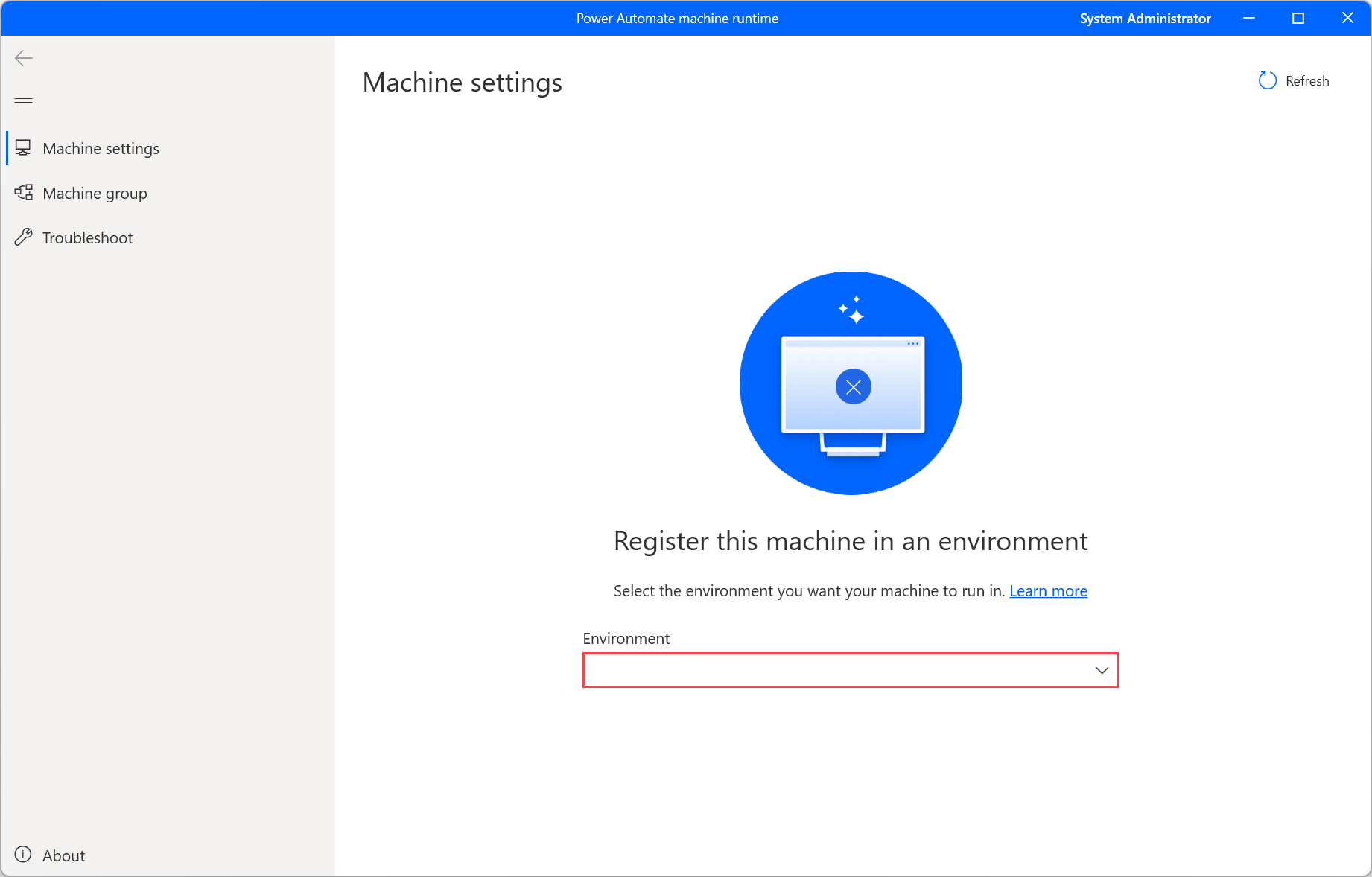
ลงชื่อเข้าใช้ พอร์ทัล Power Automate เพื่อสร้างโฟลว์ระบบคลาวด์ด้วยทริกเกอร์ด้วยตนเอง
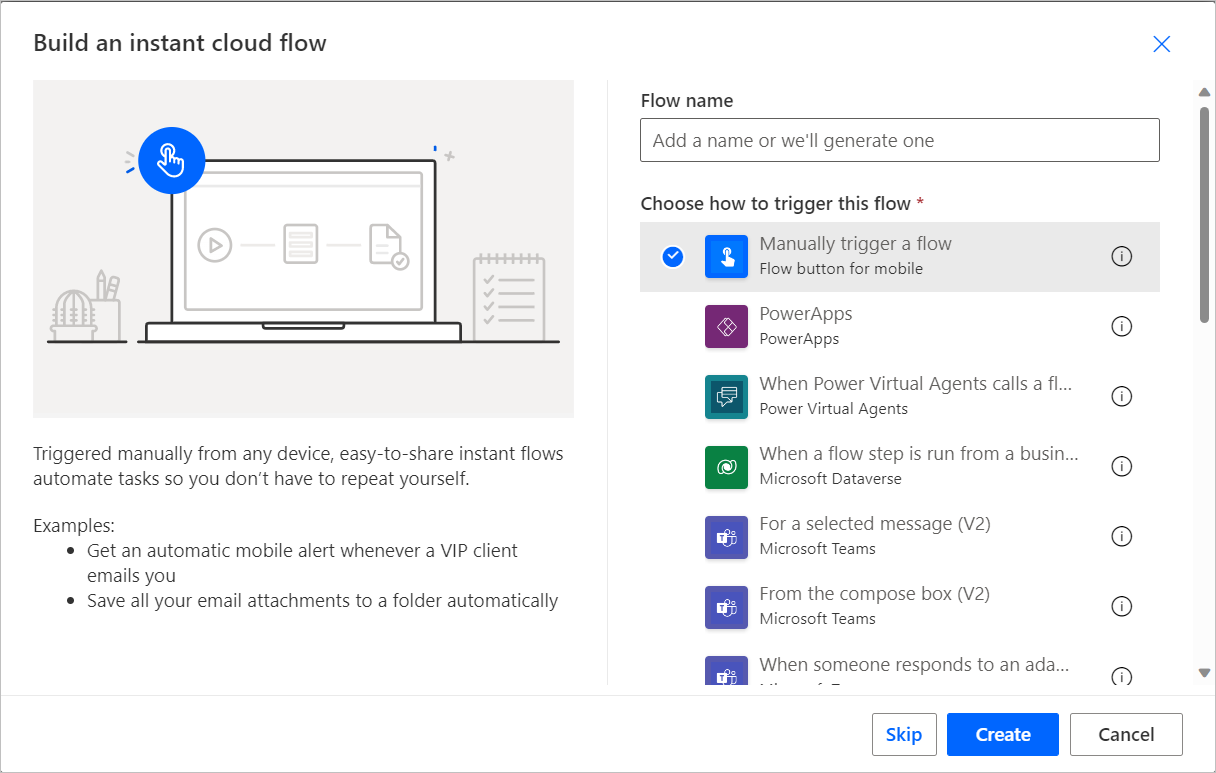
เพิ่มการดำเนินการที่เหมาะสมเพื่อเรียกใช้โฟลว์เดสก์ท็อป
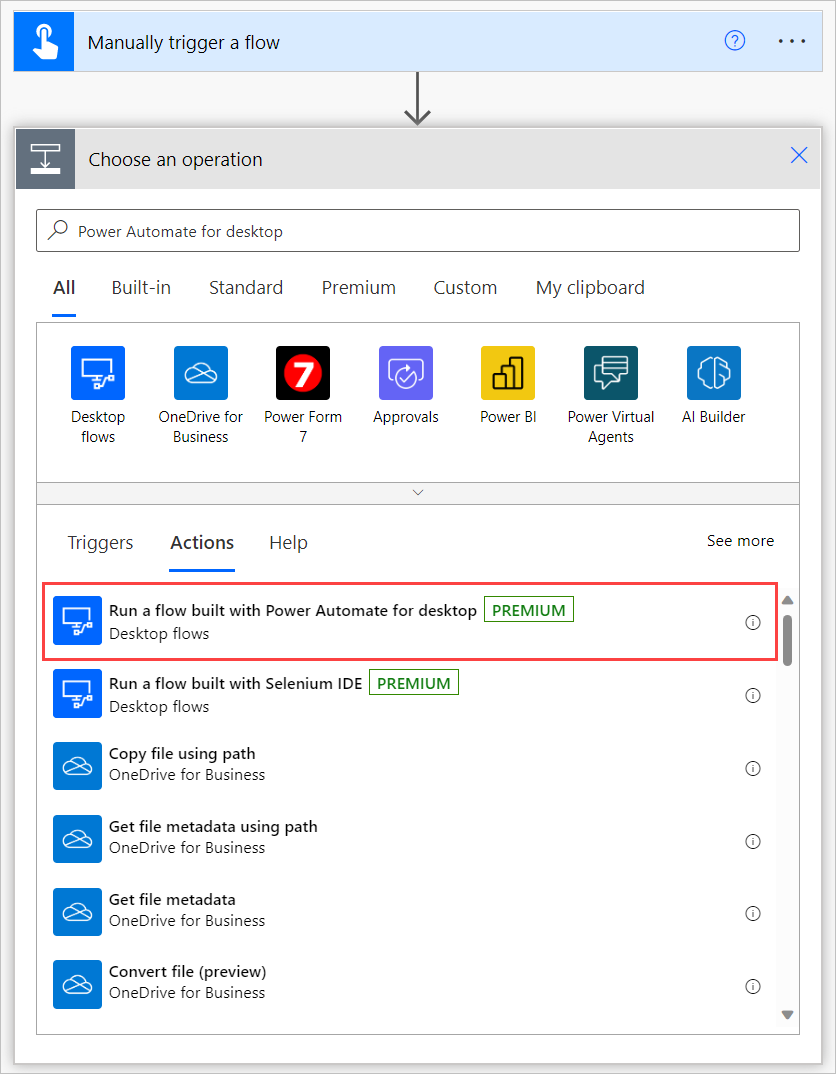
เลือก ไปยังเครื่องโดยตรง ในฟิลด์ เชื่อมต่อ จากนั้นเลือกชื่อเครื่องที่คุณติดตั้ง Power Automate จากนั้นป้อนข้อมูลประจำตัวของเครื่อง (ชื่อผู้ใช้และรหัสผ่านที่คุณใช้เพื่อลงชื่อเข้าใช้เครื่อง) หากต้องการข้อมูลเพิ่มเติมเกี่ยวกับการเชื่อมต่อโดยตรง โปรดดู จัดการเครื่อง

ติดตั้งโซลูชัน Dynamics 365 RPA
ดาวน์โหลด โซลูชันระบบอัตโนมัติของ Dynamics 365 และบันทึกไว้ในเครื่องของคุณ
นำเข้าโซลูชันระบบอัตโนมัติของ Dynamics 365 ในสภาพแวดล้อมที่คุณเลือก
- ไปที่ https://powerautomate.microsoft.com และลงชื่อเข้าใช้ด้วยบัญชีที่ทำงานของคุณ
- เลือกสภาพแวดล้อมที่คุณต้องการใช้งาน
- ในเมนูแนวตั้งทางด้านซ้ายของหน้าจอ ให้เลือก โซลูชัน
- ในแถบหลัก เลือก นำเข้า จากนั้น เรียกดู
- ไปที่ไฟล์โซลูชันที่คุณดาวน์โหลดมาก่อนหน้าและดับเบิลคลิกไฟล์นั้น
- เลือก ถัดไป
กำหนดค่าการเชื่อมต่อที่จำเป็นสำหรับการใช้โดยโซลูชันในสภาพแวดล้อม
สำหรับตัวเชื่อมต่อแต่ละตัวที่โซลูชันใช้ เลือกการเชื่อมต่อที่มีอยู่หรือสร้างการเชื่อมต่อใหม่โดยใช้บัญชี Microsoft และข้อมูลประจำตัวที่คุณเลือก
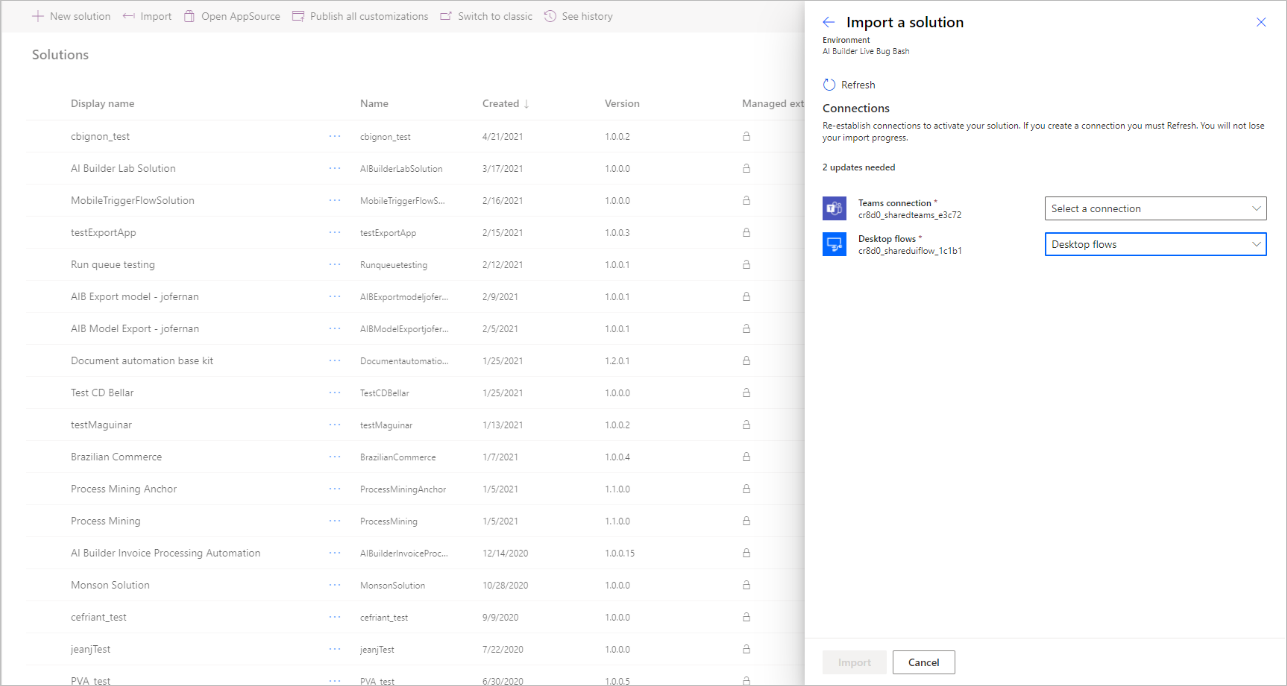
กลับไปที่แท็บที่คุณเริ่มต้นขั้นตอนข้างต้น แล้วเลือก รีเฟรช
เลือก นำเข้า ตัวสำรวจโซลูชันจะแสดงข้อความที่แจ้งให้คุณทราบว่ากำลังนำเข้าโซลูชัน ขั้นตอนนี้อาจใช้เวลาสักครู่
ป้อนพารามิเตอร์ที่โซลูชันควรใช้เพื่อเรียกใช้กระบวนการ
จากตัวสำรวจโซลูชัน ให้เลือกโซลูชันที่เหมาะสมเพื่อเปิด
ในขั้นตอนนี้ คุณจะเห็นบางแถวที่มีค่า ตัวแปรสภาพแวดล้อม ในคอลัมน์ ชนิด เพิ่มค่าสำหรับแต่ละตัวแปร
เลือกตัวแปรสภาพแวดล้อมแต่ละตัว และด้านล่าง ค่าปัจจุบัน ให้เลือก เพิ่มค่าใหม่ เพื่อใส่พารามิเตอร์ของคุณ
Environment variable name คำอธิบาย พารามิเตอร์ QOrder - URL ของพอร์ทัล SCM URL สำหรับสภาพแวดล้อม SCM รวมถึงพารามิเตอร์สำหรับบริษัทและฟอร์มสำหรับ InventQualityOrderTable ตัวอย่าง: https://hxoshmyfoodus9o1mf.sandbox.operations.int.dynamics.com/?cmp=USMF&mi=InventQualityOrderTableผู้ใช้ลงชื่อเข้าใช้ SCM บัญชีผู้ใช้ที่ใช้ในการลงชื่อเข้าใช้ Dynamics 365 SCM ตัวอย่าง: helloworld@contoso.com พารามิเตอร์ QOrder – ไซต์ ชื่อของไซต์ที่จะใช้กรอกฟอร์มการสร้างใบสั่งตรวจสอบคุณภาพ พารามิเตอร์ QOrder – กลุ่มทดสอบ กำหนดค่ากลุ่มทดสอบสำหรับการสร้างใบสั่งตรวจสอบคุณภาพ พารามิเตอร์ QOrder - คลังสินค้า ตั้งค่าคอนฟิกคลังสินค้าสำหรับการสร้างใบสั่งตรวจสอบคุณภาพ 
เปิดโฟลว์ระบบคลาวด์ในโซลูชัน:
- ในโซลูชัน ให้เลือกเมนู … สำหรับโฟลว์ระบบคลาวด์ QOrder - CloudFlow
- เลือก เปิด
ใส่ข้อมูลประจำตัวที่เข้ารหัสเพื่อใช้โดยโซลูชันเพื่อลงชื่อเข้าใช้ Dynamics 365:
จากตัวสำรวจโซลูชัน ให้เลือกรายการที่ชื่อว่า QOrder – โฟลว์เดสก์ท็อป
เลือก แก้ไข แล้ว เปิดแอป ขั้นตอนนี้จะเปิดใช้ Power Automate สำหรับเดสก์ท็อป
ภายใต้ดรอปดาวน์ โฟลว์ย่อย ให้เลือก LoginSCM
ในโฟลว์ย่อย LoginSCM เปิดคุณสมบัติของการดำเนินการ 8
กรอกข้อมูลในฟิลด์ ข้อความ พร้อมรหัสผ่านของบัญชีที่จะใช้ในระหว่างระบบอัตโนมัติ

แบ่งปันส่วนประกอบของโซลูชันแต่ละส่วน (แอป, การเชื่อมต่อ, โฟลว์, โฟลว์เดสก์ท็อป) ให้กับผู้ใช้รายอื่นในบริษัทของคุณในฐานะผู้ใช้ที่เรียกใช้เท่านั้น
ให้ผู้ใช้เปิดใช้งาน QOrder-Application Power App จากโทรศัพท์ของพวกเขา และเริ่มใช้งาน
ปัญหาที่ทราบกันดี
| ปัญหาที่ทราบ | การแก้ไข |
|---|---|
| หากคุณได้รับสิทธิ์การใช้งานที่เพียงพอสำหรับ Power Automate และ Power Apps หลังจากที่คุณติดตั้งโซลูชัน โฟลว์หรือแอปจะถูกปิด | หลังจากที่คุณได้รับสิทธิการใช้งาน ให้กลับไปที่ตัวสำรวจโซลูชัน เลือกเมนู … สำหรับแอปหรือโฟลว์ จากนั้นเลือก เปิด |